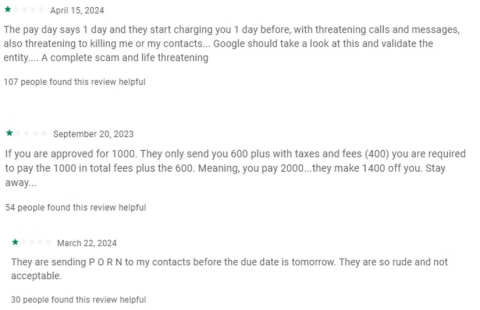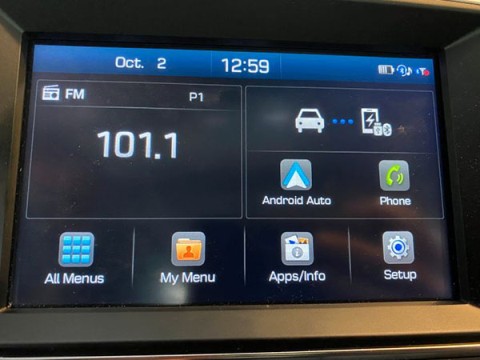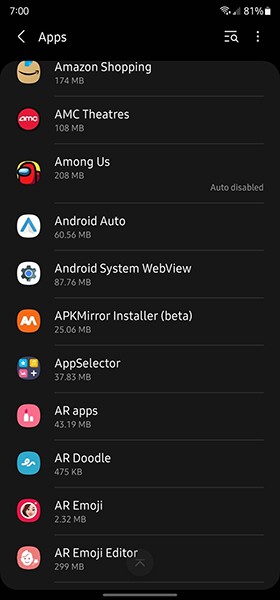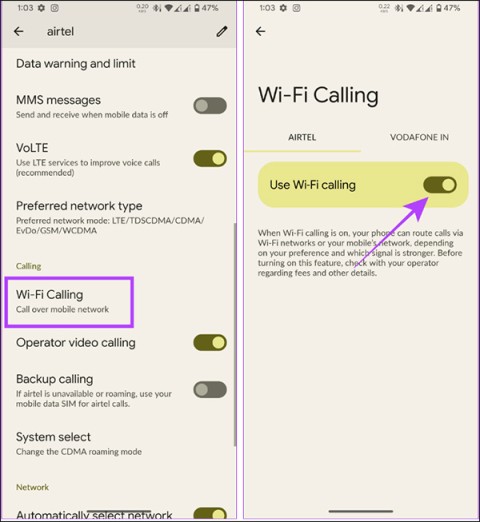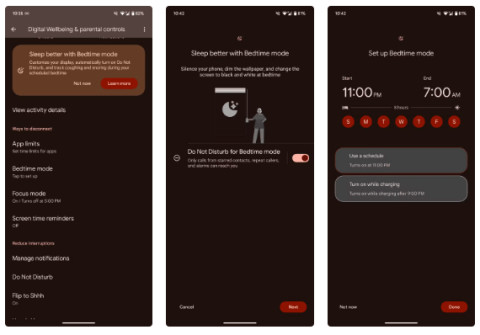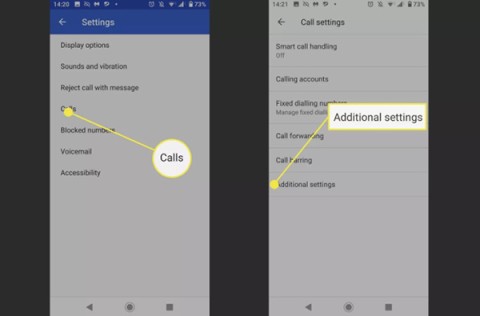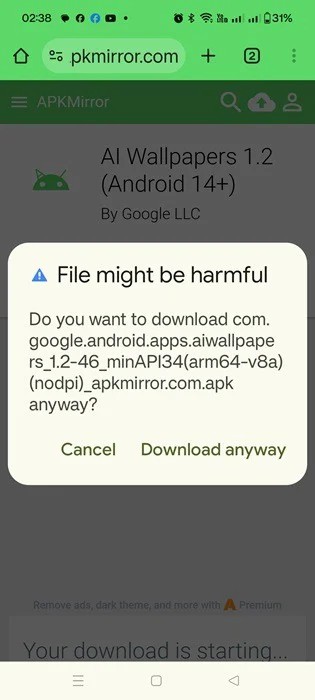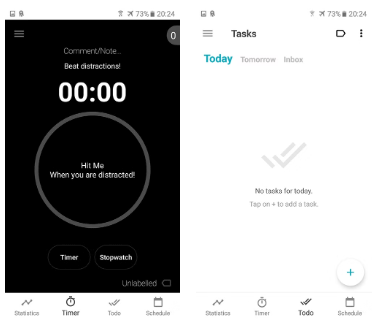如何在三星 Galaxy 上截圖

在三星 Galaxy 手機上截圖也非常容易。
太多的螢幕截圖會使您的照片庫變得混亂,佔用儲存空間,如果您截取了任何敏感資料的螢幕截圖,甚至會帶來安全風險。在三星上,您可以快速刪除不需要的螢幕截圖以避免這種情況。
如何在分享後自動刪除螢幕截圖
很多時候,我們只是截取一次性螢幕截圖與他人分享,而無意保留它們。但通常,這些截圖無人看管,並且堆積在照片庫中。
這不僅浪費了手機的儲存空間,還會造成不必要的混亂,並使您難以找到真正想要查看的螢幕截圖。
幸運的是,您可以將三星手機設定為自動從工具列中刪除您共享的螢幕截圖。若要啟用此功能,請前往「設定」>「進階功能」>「螢幕截圖與螢幕錄影」,然後開啟「分享後刪除」。
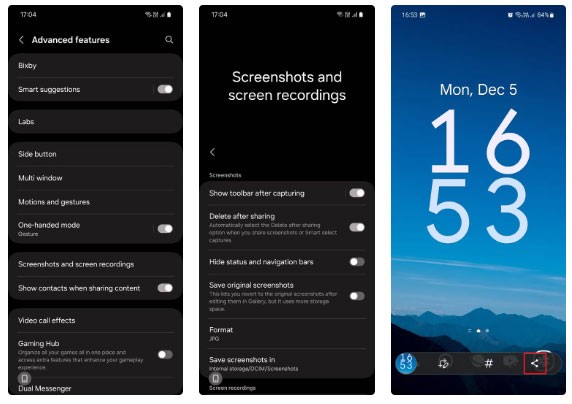
完成了!繼續並截取螢幕截圖來嘗試此功能。確保單擊工具列上的共享圖示。
如何在螢幕截圖工具列中新增刪除按鈕
您也可以在螢幕截圖工具列中新增專用的刪除按鈕,這樣您就可以立即刪除錯誤的螢幕截圖,而無需進入照片庫。
但是,要做到這一點,您需要三星 Good Lock 自訂應用程式中的 Nice Shot 模組。如果您還沒有,您可以從 Galaxy Store 下載它。
下載後,打開應用程序,導航至Life up選項卡並安裝Nice Shot模組。在模組中,啟用新增刪除按鈕切換。
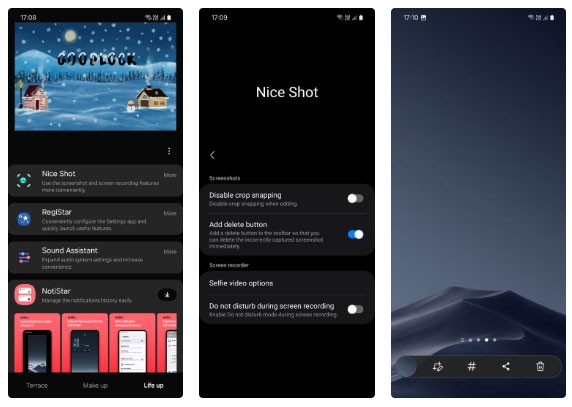
現在嘗試截取螢幕截圖;工具列上將出現一個新的垃圾桶圖示。點擊它,螢幕截圖將立即刪除,而不會出現任何要求確認的煩人的彈出視窗。
如果工具列在您點擊垃圾桶圖示之前消失,則必須從圖庫或通知面板中刪除螢幕截圖,它會要求您確認,這會稍微慢一些。
許多人的圖庫中都存有 80% 忘記刪除的截圖。逐一刪除它們會很麻煩並且耗時。所以希望這個技巧能夠幫助您快速刪除它們。
使用 MacroDroid 手動刪除螢幕截圖
很多人的工作都需要截取大量的螢幕截圖,導致螢幕截圖的累積過多。幸運的是,他們找到瞭如何使用 MacroDroid 輕鬆清理不再需要的螢幕截圖的方法。
如果您需要隨時從手機的照片庫中刪除螢幕截圖,最好設定一個可以手動運行的巨集。為此,您需要建立一個巨集並將其新增至手機的主畫面。
首先,在您的 Android 手機上下載MacroDroid,並按照螢幕上的指示完成初始設定。
安裝後,打開 MacroDroid 並轉到“巨集”選項卡。點選右下角的+按鈕,建立一個新的巨集。確保為巨集提供一個描述性的名稱,以便您知道它是什麼。
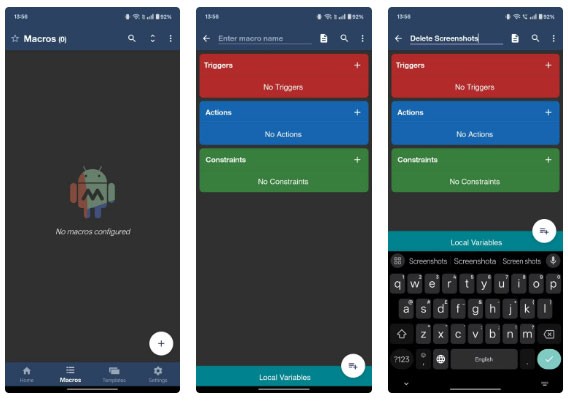
現在,點擊「觸發器」標籤上的「+」按鈕,選擇「MacroDroid 特定」,然後點擊「空觸發器」將其新增至巨集中。
您也可以點擊頂部的搜尋圖示直接搜尋Empty Trigger。
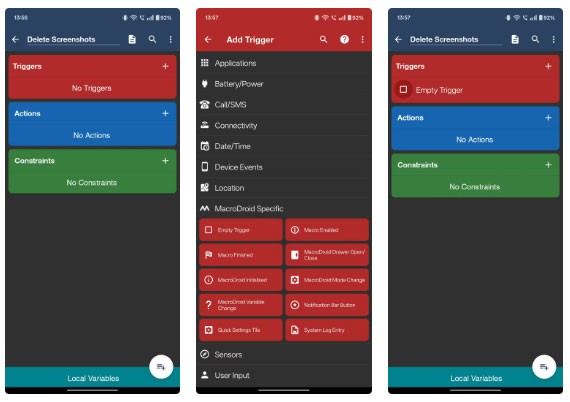
接下來,點擊「操作」標籤上的「+」按鈕。然後,點選「檔案」,選擇「檔案操作」 ,然後點選提示中的「刪除」選項。
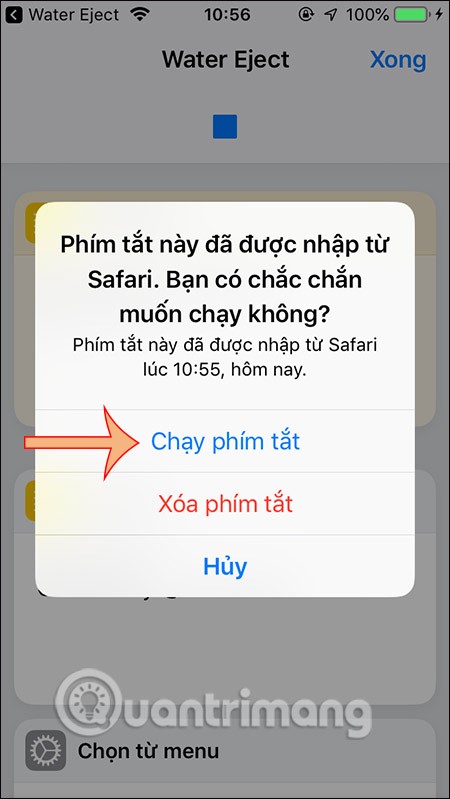
按一下「確定」,MacroDroid 將要求您選擇要刪除檔案的資料夾。轉到保存螢幕截圖的資料夾。通常是DCIM中的Screenshots資料夾,除非您更改了該資料夾。
按一下使用此資料夾,然後按一下允許進行確認。
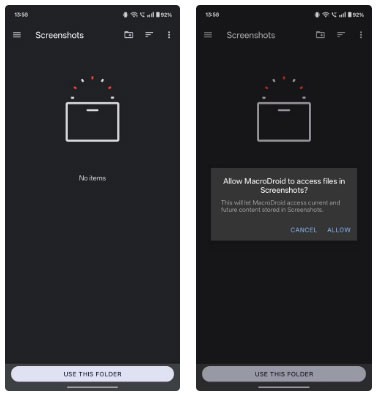
現在,您將看到一個「選擇檔案類型」提示,要求您選擇要刪除的檔案類型。選擇影像並按OK。
在下一個提示中,請確保選擇了「阻止下一步操作直到完成」,然後按「確定」。這會將「刪除影像」操作新增至您的巨集中。
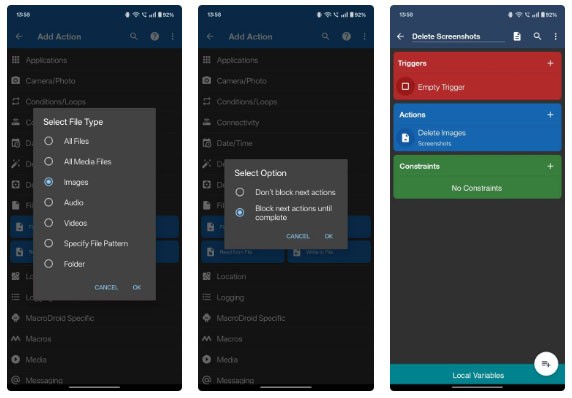
再次按下巨集頁面上的動作標籤上的+按鈕。點擊通知並選擇顯示通知。
在這裡,在標題下方的文字欄位中輸入通知的標題。同樣,將與通知標題一起出現的通知文字輸入到通知文字下方的文字欄位中。
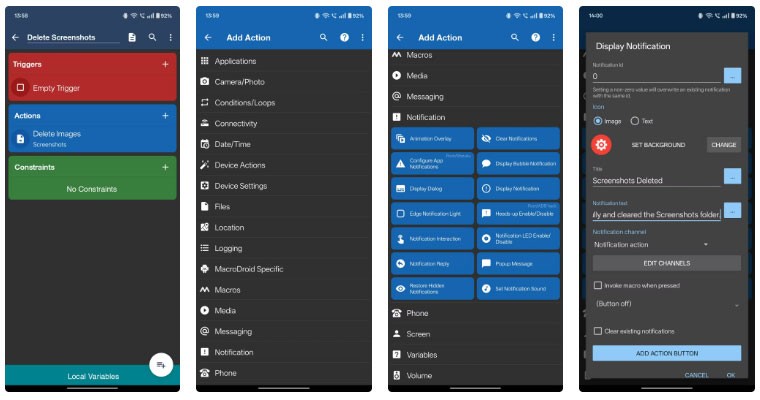
現在,我們需要在 MacroDroid 通知中新增一個按鈕,以便我們可以關閉單一通知而不刪除所有通知。
點擊底部的「新增動作按鈕」按鈕,然後在「標籤」文字欄位中輸入「Dismiss」或「Clear」(無論您喜歡哪一個)。然後,選取按下時清除通知複選框。
最後,按“確定”並點擊儲存圖示以儲存巨集。
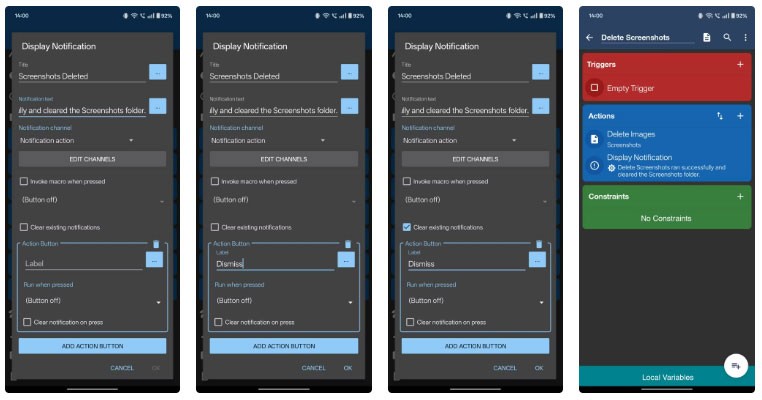
完成後,我們需要建立一個快捷方式來運行該巨集。在「巨集」標籤中,按住剛剛建立的巨集,然後選擇「建立主畫面捷徑」。
出現提示時,如果需要,請更改圖標,或按「確定」繼續使用 MacroDroid 圖標。最後,點擊添加,MacroDroid 將在您的 Android 手機主螢幕上添加巨集的捷徑。
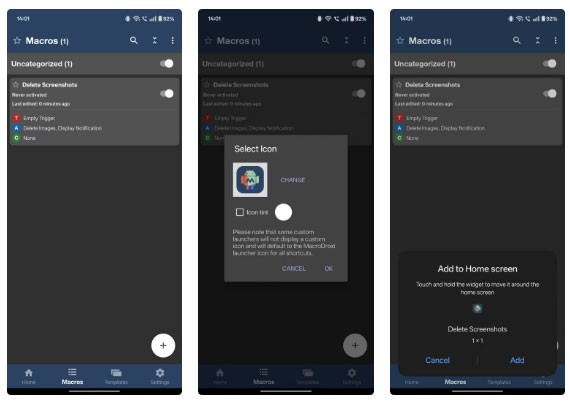
新增巨集後,無論何時您想從圖庫中刪除螢幕截圖,請點擊巨集。然後,巨集將刪除螢幕截圖並在完成後顯示一條訊息。
使用 MacroDroid 自動刪除螢幕截圖
如果您不想手動執行巨集來刪除螢幕截圖,您可以將巨集設定為自動執行。本文將向您展示如何在一周中的特定日期運行宏,但您可以根據自己的喜好進行設定。
為此,首先按照上述說明建立一個不設定觸發器的巨集。完成後,點選「觸發器」標籤上的+按鈕,點選「日期/時間」,然後選擇「星期幾/月份」。
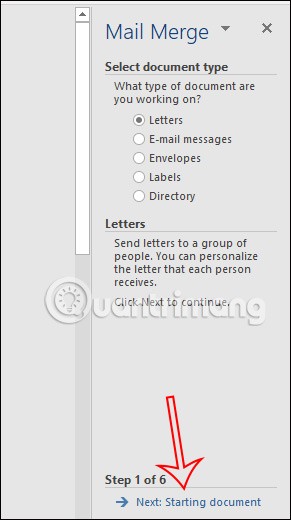
現在,系統將提示您在星期幾和星期幾之間進行選擇。
點擊“星期幾”,然後點擊頂部的下拉式選單並選擇您想要的日期。同樣,設定觸發器的時間並按“確定”。
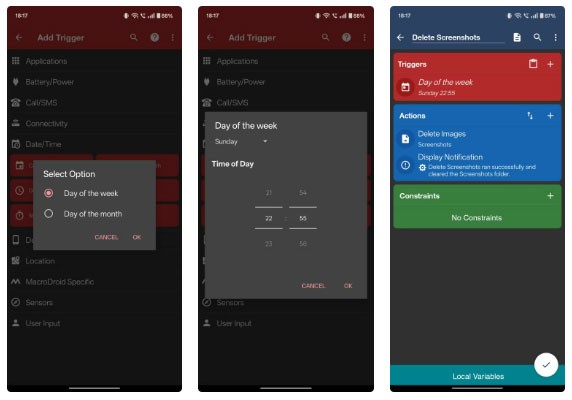
最後,點擊右下角的複選標記以儲存巨集。
建立並啟用巨集後,請確保 MacroDroid 正在運行,它將在您指定的日期和時間自動觸發巨集。當巨集運行並刪除螢幕截圖時,您將看到一條通知。
創建巨集最初需要花費一些精力,但一旦完成,它可以確保您的手機的螢幕截圖庫不再堆滿螢幕截圖。手動執行巨集可以讓您控制何時刪除螢幕截圖。這樣,即使您忘記保存重要的螢幕截圖,您的巨集也不會按照指定的時間表刪除它們。
在三星 Galaxy 手機上截圖也非常容易。
Quantrimang 篩選出了一份 Android 上最佳垃圾清理應用程式列表,請在下面參考。
一個典型案例是 SpyLoan 應用程序,它以低息貸款的承諾欺騙用戶,但實際上收集個人數據並用這些數據勒索受害者。
在下面的文章中,Quantrimang 將向您介紹一些修復 Android Auto 無法正常工作的技巧,無論是在手機上還是在汽車螢幕上。
Android 智慧型手機似乎遇到了一個惱人的錯誤,導致裝置上的應用程式頻繁崩潰。
WiFi 通話是一項在 Android 手機上完全免費透過 WiFi 網路撥打電話和傳送訊息的功能。以下的文章將引導您關閉 Android 上的 WiFi 通話功能。
您最喜歡的應用程式不僅僅為了自己的目的收集資訊;他們還與第三方共享這些信息,以牟利。
Apple 設計 AirTag 是為了與 iPhone 一起使用,因此用戶無法將其與 Android 裝置一起使用。但是,它支援在 Android 上進行基本跟踪,以防止未經授權的跟踪。
Android 裝置具有多種功能,可幫助您最大程度地提高工作效率。無論您是專業人士還是學生,這些以生產力為中心的功能都可以提供協助。
谷歌剛剛宣布了一項新的 Android「尋找附近」功能,該功能可以檢測正在追蹤您的位置的未註冊藍牙裝置並幫助您找到它們的位置。
在下面的文章中,Quantrimang 將向您介紹幾種創建隱藏電話號碼設定的方法,以便當您撥打電話時,您的電話號碼不會顯示在被叫人的電話上。
預防 Android 惡意軟體最常見的方法是使用防毒應用程式。但防毒應用程式真的有必要嗎?它們能保護您的 Android 裝置免受惡意軟體的侵害嗎?
AI 桌布是 Android 的一項新功能,可讓您使用自己的文字和想法來創建新的獨特桌布。
我們都有過這樣的經驗:坐在辦公桌前,然後被手機及其帶來的所有誘惑分散注意力。
你昂貴的三星 Galaxy 手機不必與市面上其他手機一模一樣。只要稍加調整,就能讓它更有個性、更時尚、更獨特。
在對 iOS 感到厭倦之後,他們最終轉而使用三星手機,並且對這個決定並不後悔。
瀏覽器中的 Apple 帳戶網頁介面可讓您查看個人資訊、變更設定、管理訂閱等。但有時您會因為各種原因無法登入。
更改 iPhone 上的 DNS 或更改 Android 上的 DNS 將幫助您保持穩定的連線、提高網路連線速度並造訪被封鎖的網站。
當「尋找」變得不準確或不可靠時,請進行一些調整以使其在最需要時更加準確。
許多人從未想到,手機上最弱的相機會成為創意攝影的秘密武器。
近場通訊是一種無線技術,允許設備在彼此靠近時(通常在幾公分以內)交換資料。
蘋果推出了自適應電源功能,它與低功耗模式協同工作。兩者都可以延長 iPhone 的電池續航力,但運作方式卻截然不同。
有了自動點擊應用程序,您在玩遊戲、使用應用程式或設備上可用的任務時無需做太多操作。
根據您的需求,您可能會在現有的 Android 裝置上執行一組 Pixel 獨有的功能。
修復並不一定需要刪除您喜歡的照片或應用程式;One UI 包含一些選項,可以輕鬆回收空間。
我們大多數人都覺得智慧型手機的充電介面唯一的作用就是為電池充電。但這個小小的接口遠比人們想像的要強大得多。
如果您厭倦了那些毫無作用的通用技巧,這裡有一些正在悄悄改變您拍照方式的技巧。
如果你正在尋找一部新智慧型手機,那麼你首先自然會看的就是它的規格表。它裡面充滿了關於性能、電池續航時間和螢幕品質的資訊。
當您從其他來源安裝應用程式到您的 iPhone 上時,您需要手動確認該應用程式是受信任的。然後,該應用程式才會安裝到您的 iPhone 上供您使用。